
Không chỉ riêng gì iPhone, mà tất cả các thiết bị di động thông minh như smartphone dù có nhận được hàng tá sự cải tiến nào trong mặt phần mềm và tính năng nào đi chăng nữa, thì thời lượng pin vẫn là một vấn đề vô cùng nan giải với việc không có quá nhiều bước tiến nào thật sự lớn để cải thiện trong thời gian gần đây. Đôi khi nó khiến chúng ta, nhất là với những người thường xuyên sử dụng smartphone như iPhone thường mang bên mình một bộ sạc chính hãng hay pin dự phòng để có thể đảm bảo thiết bị có thể phục vụ người dùng trong suốt một ngày làm việc. Có thể nó hiệu quả để có thể kéo dài thời lượng sử dụng lên một khoảng thời gian vừa đủ, nhưng sự bất tiện rõ ràng là điều không tránh khỏi. Thay vào đó, vẫn có khá nhiều những thủ thuật để có thể nâng cao thời lượng sử dụng pin một cách hiệu quả mà chúng ta sẽ cùng tìm hiểu trong ngày hôm nay
Tìm ra nguyên nhân gây ra việc hao tốn pin
Để có thể cải thiện pin được một cách hiệu quả trên các thiết bị iPhone, thì trên hết, điều mà mỗi người cần làm chính là tìm ra nguyên nhân của chúng, mà vẫn thường đến từ ứng dụng là chủ yếu. Mỗi ứng dụng mang cho mình một tính năng riêng, được phát triển riêng, và việc yêu cầu năng lượng để hoạt động cũng vì thế mà khác nhau, khi nó có thể chiếm một lượng ít trong suốt một ngày, nhưng cũng có thể là một kẻ ngốn pin tới mức bạn không thể nào kiểm soát, và làm thế nào để tìm ra được lượng pin mà các ứng dụng trên đã sử dụng?
Bằng việc vào Settings -> Battery và đợi cho phần Battery Usage thực hiện các thống kê của mình, ngay lập tức người dùng sẽ có một cái nhìn rõ ràng nhất trong việc sử dụng năng lượng của từng ứng dụng được cài đặt trên thiết bị theo thời gian sử dụng 24 tiếng vừa qua hay là 7 ngày vừa qua
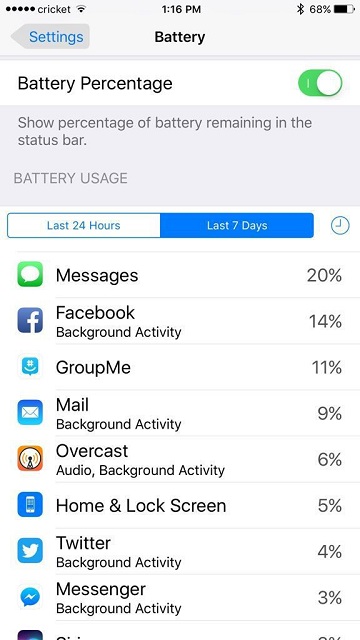
Trên thiết bị iPhone được làm ví dụ ở đây, thì các ứng dụng liên quan đến tin nhắn là thủ phạm lớn nhất trong việc gây ra vấn đề hao tốn pin trên thiết bị di động này, trong đó, Facebook và Groupme là chiếm lượng lớn hơn cả khi hai ứng dụng này về cơ bản đã chiếm gần 30% thời lượng sử dụng trung bình trong suốt 7 ngày vừa qua, và nó còn có thể tăng thêm tùy thuộc vào mức độ thường xuyên bạn sử dụng chúng như thế nào
Về cơ bản, những gì mà Battery Usage đưa ra chỉ là một trong những yếu tố để bạn có thể quyết định khả năng sử dụng của các ứng dụng đã được cài đặt. Nếu đó là một ứng dụng quan trọng cho công việc, chẳng hạn như các ứng dụng tiện ích, thì việc ngốn pin này không là điều có thể tránh khỏi khi bạn cần đến nó. Nhưng bù lại, nếu nó ngốn quá nhiều pin trong khi bạn không thường xuyên sử dụng chúng, hay không quá cần thiết đến mức bạn cần lưu nó trên thiết bị của mình, thì đừng ngần ngại mà xóa bỏ nó khỏi thiết bị và sử dụng thay thế phiên bản nền web với tính năng tương đương nhưng hiệu quả hơn
Loại bỏ ứng dụng Facebook khỏi thiết bị
Nếu bạn đang cần tìm kiếm một lí do để xóa bỏ Facebook khỏi thiết bị của mình, thì đó không gì tốt hơn là việc đưa ra một dẫn chứng trong việc hao tốn pin trên thiết bị hơn tất cả những gì mà các ứng dụng khác cộng lại. Như trên hình, bạn có thể thấy chỉ riêng Facebook đã đủ ngốn hết 14% dung lượng pin trung bình trong suốt tuần vừa qua, và ngay cả khi bạn không sử dụng, thì nó vẫn là nguyên nhân khi hoạt động ngầm trong việc tải lại liên tục để mang đến thông báo cho người dùng
Và nếu bạn đang sử dụng một phiên bản iPhone với thời lượng pin có hạn, thì việc xóa Facebook là một điều vô cùng cần thiết khi không những giúp bạn có nhiều thời gian tương tác với chiếc iPhone của mình hơn, mà phiên bản nền web sử dụng thay thế cũng mang đến những tính năng tương đương trong việc lướt qua mạng xã hội có nhiều người dùng nhất trên thế giới này
Tắt chế độ tự động cập nhật email trên thiết bị
Với nhiều người, email có thể là một dịch vụ cần thiết cho công việc với hàng tá những nội dung khác nhau được gửi đến một cách đều đặn trong ngày. Và nếu bạn không thường nằm trong số đó, hay bạn là người thường sử dụng máy tính nhiều hơn là một chiếc iPhone, thì việc tắt đi tính năng tự động cập nhật email trên thiết bị di động là một điều cần thiết trong việc mở rộng thời lượng sử dụng trên chính iPhone của mình
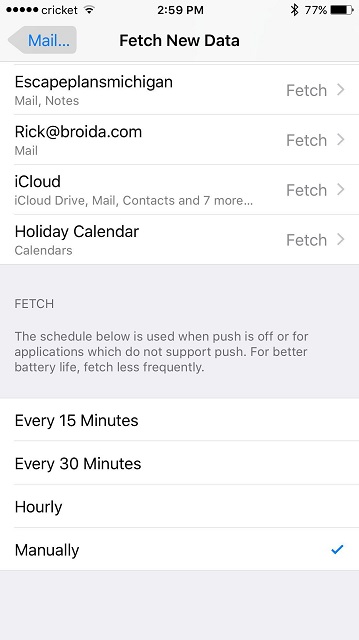
Tính năng tự động cập nhật email là một trong các tính năng phải nói là hữu ích khi nó có thể tự kiểm tra hòm thư khác nhau theo từng khoảng thời gian nhất định để có thể thông báo cho người dùng mỗi khi có sự kiện mới diễn ra trong hộp thư tương ứng. Đương nhiên điều này cũng sẽ yêu cầu nhiều yếu tố để tương tác, chẳng hạn như kết nối mạng và không thể thiếu đi năng lượng từ pin cung cấp. Thay vì để nó hoạt động tự động như trên, người dùng cũng có nhiều lựa chọn khác đối với hộp thư của mình nhưng vẫn có thể gia tăng thời lượng pin, như gia tăng chu kì cập nhật, hoặc là hoàn toàn tắt chúng đi nếu không thật sự cần thiết
Để thay đổi cài đặt này, bạn sẽ vào Settings -> Mail, Contacts, Calendar và chọn Fetch New Data. Ở đây, bạn sẽ được chọn thay đổi chu kì cập nhật email cho các hộp thư, và nếu không cần thiết tiến trình tự động, hãy để nó ở chế độ Manually để bạn có thể làm điều này bằng tay mỗi khi có kết nối mạng
Giảm độ sáng của đèn nền màn hình
Có thể Battery Usage không thể thống kê được việc tiêu tốn từ màn hình là bao nhiêu, nhưng nó cũng sẽ là một nguyên nhân chính trong việc hao tốn pin, mà vẫn thường đến từ độ sáng của đèn nền. Đương nhiên, đèn nền màn hình càng sáng, thì nó lại càng yêu cầu cung cấp nhiều điện năng hơn, và từ đó, cũng kéo theo việc mà thời lượng pin cũng có vấn đề sụt giảm mạnh hơn trong mỗi khoảng thời gian sử dụng. Trong nhiều điều kiện cụ thể, độ sáng lớn là một sự trợ giúp hữu ích để bạn có thể thấy được các nội dung thiết bị đang hiển thị, nhưng trong điều kiện bình thường, thì con số 50% dành cho nó đã là một tỉ lệ thích hợp để sử dụng
Con số 50% cho độ sáng màn hình đã được chứng minh là một độ sáng lí tưởng trong điều kiện bình thường khi mà mắt bạn sẽ khó có thể nhận ra được sự khác biệt giữa nó với các mức sáng cao hơn trong khoảng thời gian sử dụng ngắn, và bạn hoàn toàn có thể tương tác một cách bình thường với thiết bị mà không gặp khó khăn gì quá lớn, nhưng vẫn đủ để kéo dài thời lượng pin sử dụng một cách tốt hơn rất nhiều
Thiết lập sử dụng chế độ định vị cho một số ứng dụng cần thiết
Dĩ nhiên với các ứng dụng như Waze, Uber hay Starbucks, việc nhận dạng và chia sẻ vị trí hiện tại của bạn thông qua chế độ định vị là một điều cần thiết để các nhà cung cấp dịch vụ có thể xác định được bạn đang ở đâu và từ đó có những động thái tương ứng, như là cung cấp hệ thống dẫn đường, hay là giảm giá tùy thuộc vào hệ thống cửa hàng. Tuy nhiên, thì bên cạnh đó, trên iPhone vẫn có nhiều những cái tên như Foodcute, GroupMe, OneDrive hoạt động với sự có mặt của chế độ định vị, và trong suốt quá trình sử dụng, nó dường như không tận dụng được ưu thế nào hay nói đúng hơn là không có bất kì sự liên quan nào trong tính năng, ngoại trừ việc hao tốn pin một cách đáng kể
Để có thể quản lý chính xác được rằng ứng dụng nào đang sử dụng chế độ định vị, bạn sẽ vào Settings -> Privacy -> Location Services. Ở đây, bạn sẽ có một danh sách dịch vụ để từ đó quyết định có tiếp tục để cho nó sử dụng khả năng định vị trí, hay tạm ngưng nó như là một biện pháp gia tăng thời lượng sử dụng pin hiệu quả
Vô hiệu hóa các thông báo không cần thiết
Tất cả các ứng dụng một khi bạn đã cài đặt trên thiết bị đều muốn thông báo cho người dùng mỗi khi có một sự kiện mới gì đó xảy ra bên trong trong suốt quá trình hoạt động của nó trên thiết bị, dù vậy, thì các thông báo này không hoàn toàn lúc nào cũng cần thiết, nhất là với các ứng dụng mang tính giải trí hay trò chơi, trong khi việc hiện thông báo như thế yêu cầu một lượng pin tương ứng để có thể cập nhật và truyền tải đến cho người dùng của mình
Và với các ứng dụng không cần thiết trong việc hiển thị thông báo, để vô hiệu hóa chúng, bạn sẽ vào Settings -> Notification và chọn từng ứng dụng bạn cảm thấy không cần thiết cho tính năng này. Mỗi khi vào một ứng dụng cụ thể, bạn sẽ thấy được các cài đặt tương ứng, và trong số đó, chúng ta chỉ chú trọng thanh trượt Allow Notification để chuyển sang trạng thái tắt nhằm vô hiệu hóa khả năng thông báo của chúng
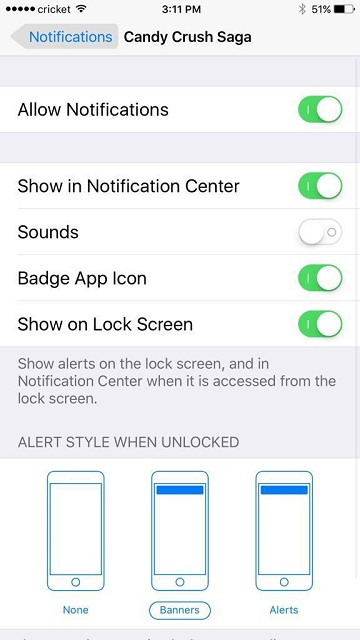
Tùy thuộc vào số lượng ứng dụng đang được cài đặt trên thiết bị mà công việc này có thể mất khoảng thời gian nhiều ít khác nhau trong việc cấu hình, thế nhưng ngay sau khi mọi việc được thực hiện hoàn tất, thì bạn sẽ dễ dàng nhanh chóng nhận ra được hiệu quả của chúng trong việc kéo dài thời lượng pin sử dụng trên thiết bị của bạn
Sử dụng ốp lưng tích hợp pin ngoài

Mặc dù đây là một giải pháp đến từ bên ngoài, nhưng đó lại là cách nhanh nhất cũng như dễ dàng nhất trong việc cải thiện thời lượng pin đáng kể cho thiết bị iPhone của người dùng. Ốp lưng tích hợp pin ngoài này cũng là một sản phẩm ốp lưng mà bạn thường thấy trên thị trường, nhưng bên cạnh đó, nó chứa cho mình một lớp pin như bộ sạc dự phòng để có thể kết nối với thiết bị trong việc sạc thiết bị đúng như cách mà bộ sạc dự phòng vẫn thường làm
Mophie là một trong những hãng hàng đầu và phổ biến nhất mỗi khi nhắc về dòng sản phẩm này với nhiều phiên bản phục vụ cho các thế hệ khác nhau của dòng thiết bị iPhone trên thị trường. Trong đó, Juice Pack Reserve là sản phẩm chiếm thị phần nhiều nhất phù hợp với iPhone 6 lẫn iPhone 6s với dung lượng pin bổ sung lên đến 1840mAh, tương đương với chính dung lượng mặc định mà iPhone 6s đang có với mức giá tương đối ấn tượng chỉ khoảng 1,1 triệu đồng
Mặc dù là một sự lựa chọn hấp dẫn, nhưng mà ốp lưng tích hợp pin ngoài cũng có những mặt hạn chế đối với thiết bị iPhone của người dùng. Với việc kết nối với cổng Lightning một cách trực tiếp với iPhone ngay khi người dùng sử dụng nên dòng sản phẩm này có phần dài hơn để có thể đặt iPhone vào trong, bên cạnh việc tích hợp pin khiến cho iPhone cũng trở nên dày hơn vốn có, và đương nhiên không thể không kể đến khối lượng cũng tăng đáng kể tùy thuộc vào dung lượng mà chiếc ốp lưng này đang có
Thay thế bằng một viên pin mới
Nếu trường hợp mà bạn đã áp dung tất cả những cách trên nhưng không mang đến hiệu quả rõ rệt, bên cạnh việc sử dụng một ốp lưng với bộ sạc tích hợp khiến bạn cảm thấy bất tiện, thì đã tới lúc bạn nên thay thế một viên pin mới cho chính chiếc iPhone của mình. Việc tháo lớp vỏ bọc và thay pin sẽ là một trong những nguyên nhân làm cho chiếc iPhone mất đi chế độ bảo hành nếu như thực hiện thay thế bên ngoài, nhưng tới lúc mà viên pin của bạn đã có hiện tượng chai thì có lẽ khi đó, iPhone của bạn cũng đã quá đi thời hạn bảo hành để có thể lo lắng tới vấn đề này
Hiện nay, có không ít các cửa hàng có thể thực hiện điều này cho chiếc iPhone của bạn với các mức giá có phần chênh lệch nhau với phụ kiện chính hãng, nhưng nếu bạn vẫn muốn có sự chắc chắn trong việc sử dụng lâu dài thiết bị, thì Apple Care+ hay các đại lý ủy quyền của Apple vẫn là điểm đến hàng đầu để thay thế pin của thiết bị
Theo CNet